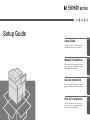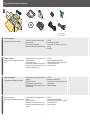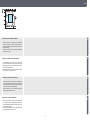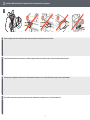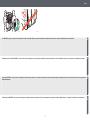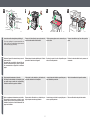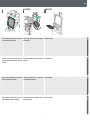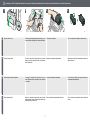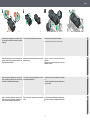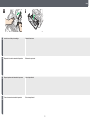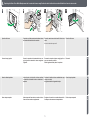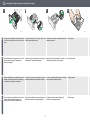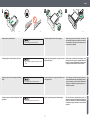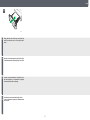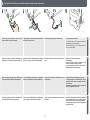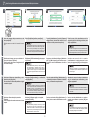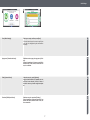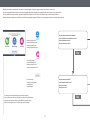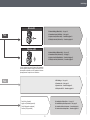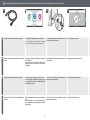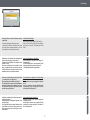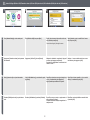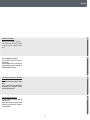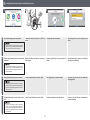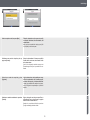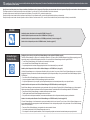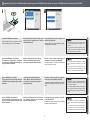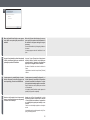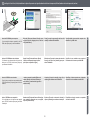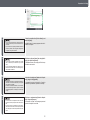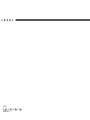Ricoh IM 600: una impresora multifuncional de alto rendimiento para oficinas ocupadas
La Ricoh IM 600 es una impresora multifuncional en blanco y negro que ofrece impresión, copia, escaneo y fax de alta calidad. Con una velocidad de impresión de hasta 60 páginas por minuto, la IM 600 es ideal para entornos de oficina ocupados. También cuenta con una variedad de características que la hacen fácil de usar y mantener, como una pantalla táctil a color de 10,1 pulgadas, conectividad Wi-Fi y una capacidad de papel máxima de 2.300 hojas.
Ricoh IM 600: una impresora multifuncional de alto rendimiento para oficinas ocupadas
La Ricoh IM 600 es una impresora multifuncional en blanco y negro que ofrece impresión, copia, escaneo y fax de alta calidad. Con una velocidad de impresión de hasta 60 páginas por minuto, la IM 600 es ideal para entornos de oficina ocupados. También cuenta con una variedad de características que la hacen fácil de usar y mantener, como una pantalla táctil a color de 10,1 pulgadas, conectividad Wi-Fi y una capacidad de papel máxima de 2.300 hojas.





























Transcripción de documentos
Setup Guide Setup Guide EN For safe and correct use, be sure to read the Safety Information before using the machine. Manuel d’installation FR Afin de garantir une utilisation correcte et sans danger, veuillez lire les consignes de sécurité avant d 'utiliser la machine. Guía de instalación ES Para un uso correcto y seguro, lea la Información de seguridad antes de utilizar esta máquina. Guia de Configuração Para uma utilização correta e segura, certifiquese de que lê as “Informações de Segurança” antes de utilizar o equipamento. PT BR 1. Preparing/Préparation/Preparación/Preparando 1 1 2 EAT024 5 3 4 EAT025 EAT023 7 6 EAT027 8 DVK204 EAT026 EAT072 EAT028 EAT021 220-240 V, 6 A, 50/60 Hz 120-127 V, 11.5 A, 60 Hz EN Confirm the components. The components are stored in the inner box. FR 1. Setup Guide (This manual) / Safety Information 2. Waste toner bottle 3. Ferrite core (only for Europe/Asia) 4. Attachment for Statement (only for North America) 5. CD-ROM 6. Extender (only for IM 600SRF) 7. Modular cable with ferrite core (only for North America) 8. Power cord Vérifiez les composants. Les composants sont stockés dans la boîte intérieure. 1. Manuel d’installation (le présent manuel)/ Consignes de sécurité 2. Cartouche de toner usagé 3. Noyau de ferrite (uniquement pour l’Europe / Asie) 4. Pièce jointe pour papier de format spécial (uniquement pour l’Amérique du Nord) 5. CD-ROM 6. Extender (uniquement pour IM 600SRF) 7. Câble modulaire avec noyau en ferrite (uniquement pour l’Amérique du Nord) 8. Cordon d’alimentation ES Confirme los componentes. Los componentes se almacenan en la caja interior. 1. Guía de instalación (este manual)/Información de seguridad 2. Botella de tóner residual 3. Núcleo de ferrita (solo para Europa / Asia) 4. Adjunto para papel de tamaño especial (solo para América del Norte) 5. CD-ROM 6. Extensor (solo para IM 600SRF) 7. Cable modular con núcleo de ferrita (solo para América del Norte) 8. Cable de alimentación PT BR Confirme os componentes. Os componentes estão armazenados na caixa interna. 1. Guia de instalação (este manual)/Informações de segurança 2. Frasco de toner usado 3. Núcleo de ferrite (apenas para a Europa / Ásia) 4. Acessório de papel Statement (apenas América do Norte) 5. CD-ROM 6. Extensor (apenas para IM 600SRF) 7. Cabo modular com núcleo de ferrite (somente para a América do Norte) 8. Cabo de alimentação 1 Setup 2 DVL205 Confirm the environmental conditions. EN • Install the machine in a place where the temperature and humidity around the machine is within the permissible range (white area) shown above. (Blue area: Recommended range) • Install the machine on a level spot where the difference in height is within 3 mm. Vérifiez les conditions environnementales. FR • Installez l’appareil dans un endroit où la température et l’humidité ambiantes sont dans la plage des valeurs admissibles (zone blanche) indiquées ci-dessus. (Zone bleue : plage recommandée) • Installez l’appareil sur une surface plane dont la différence de niveau est inférieure à 3 mm. Confirme las condiciones del entorno. ES • Instale la máquina en un lugar en el que la temperatura y la humedad que rodeen la máquina estén dentro de los límites permitidos (área blanca) mostrados anteriormente. (Área azul: límites recomendados) • Instale la máquina en un punto nivelado, donde la diferencia de altura sea inferior a 3 mm. Confirme as condições ambientais. PT BR • Instale o equipamento em um local onde a temperatura e a umidade ao redor do equipamento estejam dentro da faixa permitida (área branca) mostrada acima. (Área azul: Faixa recomendada) • Instale o equipamento em um local nivelado onde a diferença de altura seja no máximo 3 mm. 3 2. Installing the Machine/Installation de l’appareil/Instalación de la máquina/Instalar o equipamento 1 EAT030 EAT031 EAT032 EAT033 EN Hold the inset grips on both sides of the machine with two people as shown above, and slowly lift and move the machine. FR L’imprimante doit être déplacée par deux personnes, en utilisant les poignées latérales, comme indiqué ci-dessus. Soulevez puis déplacez lentement l’appareil. ES Sostenga los agarres integrados de ambos lados de la máquina mediante dos personas, como se muestra anteriormente, y levante y mueva la máquina despacio. PT BR Com o auxílio de outra pessoa e segurando as alças internas, levante cuidadosamente o equipamento e mova-o, conforme mostrado acima. 4 EAT034 Setup 1 EAT035 EAT036 For IM 600SRF only: If you need to lift the machine from the left and right sides, two people should hold the machine as shown above, and then slowly lift and move the machine. EN Uniquement pour le modèle IM 600SRF : si vous devez soulever l’appareil par les côtés gauche et droit, deux personnes doivent le saisir tel qu’indiqué ci-dessus, puis le soulever et le déplacer lentement. FR Solo para IM 600SRF: si necesita elevar la máquina del lado izquierdo y derecho, se requerirá la presencia de dos personas para sujetar la máquina tal como se muestra arriba para elevar y desplazar la máquina lentamente. ES Somente para a IM 600SRF: Caso seja necessário erguer a máquina pelos lados esquerdo e direito, duas pessoas devem segurá-la conforme exibido acima e, em seguida, levantá-la e movê-la lentamente. PT BR 5 2 30 cm (11.8 inches) 3 40 cm (15.7 inches) 4 5 1 IM 550F/IM 600F: 20 cm (7.8 inches) IM 600SRF: 30 cm (11.9 inches) 2 30 cm (11.8 inches) 50 cm (19.6 inches) EAT037 EAT038 EAT039 EAT040 EN Lower the machine slowly when positioning it. Do not put anything in the space around the machine, so that you can load paper, replace consumables, and clear paper jams easily. Remove all the adhesive tape and protective sheet from the outside of the machine. Lift the exposure glass cover to remove the protective sheet. Remove the adhesive tape from the operation panel. FR Abaissez l’appareil lentement lorsque vous le mettez en place. Ne mettez rien à proximité de l’appareil afin de pouvoir facilement charger le papier, remplacer les consommables et supprimer les incidents papier. Retirez toutes les bandes adhésives et le film de protection à l’extérieur de l’appareil. Soulevez le capot de la vitre d’exposition pour retirer le film de protection. Enlevez les bandes adhésives du panneau de commande. ES Baje la máquina lentamente al colocarla. No coloque nada alrededor de la máquina, para que pueda cargar, cambiar los consumibles y eliminar los atascos de papel con facilidad. Retire toda la cinta adhesiva y las láminas de protección del exterior de la máquina. Levante la tapa del cristal de exposición para retirar la lámina de protección. Retire la cinta adhesiva del panel de mandos. PT BR Abaixe o equipamento lentamente ao posicioná-lo. Não coloque nada no espaço ao redor do equipamento para que você consiga colocar papel, substituir consumíveis e liberar atolamentos de papel com facilidade. Remova toda a fita adesiva e a película de proteção da parte externa do equipamento. Levante a tampa do vidro de exposição para remover a película protetora. Remova a fita adesiva do painel de controle. 6 Setup 6 7 (IM 600SRF) 8 (IM 600SRF) 4 2 2 2 1 1 2 EAT041 EAT042 EAT043 Tilt the operation panel and remove all the adhesive tape and the protective sheet. Open the right cover, and then remove the protective material. Attach the extender. EN Inclinez le panneau de commande et retirez toutes les bandes adhésives ainsi que le film de protection. Ouvrez le capot droit, puis retirez le matériau de protection. Fixez l’extension. FR Incline el panel de mandos y retire toda la cinta adhesiva y la lámina de protección. Abra la tapa del lado derecho y, a continuación, retire el material de protección. Acople el extensor. ES Incline o painel de controle e remova a fita adesiva e a película protetora por completo. Abra a tampa direita e, em seguida, remova o material de proteção. Encaixe o extensor. PT BR 7 3. Installing the Print Cartridge/Installation de la cartouche d’impression/Instalación del cartucho de impresión/Instalar o cartucho de impressão 1 2 EAT044 1 3 2 4 EAT046 EAT045 EAT047 EN Open the front cover. Hold the print cartridge with one hand as you release the print cartridge lever with another hand. Lift the print cartridge. Turn over the print cartridge as shown above. FR Ouvrez le capot avant. Tenez la cartouche d’impression d’une main tandis que vous relâchez le levier de cartouche avec l’autre main. Soulevez la cartouche d’impression. Retournez la cartouche d’impression comme indiqué ci-dessus. ES Abra la tapa frontal de la máquina. Sostenga el cartucho de impresión con una mano mientras libera la palanca del cartucho con la otra. Levante el cartucho de impresión. Dé la vuelta al cartucho de impresión como se ha mostrado anteriormente. PT BR Abra a tampa frontal. Segure o cartucho de impressão com uma das mãos enquanto solta a alavanca do cartucho de impressão com a outra mão. Puxe o cartucho de impressão para cima. Vire o cartucho de impressão como mostrado acima. 8 Setup 5 6 7 8 1 10 2 EAT048 EAT050 EAT049 EAT071 Shake the print cartridge at least 10 times to the left and right so that the toner inside it spreads uniformly. Turn over the print cartridge as shown above. Insert the print cartridge into the machine. Press the print cartridge until it clicks into place. EN Secouez la cartouche au moins 10 secondes de gauche à droite afin que le toner à l’intérieur soit réparti de manière uniforme. Retournez la cartouche d’impression comme indiqué ci-dessus. Insérez la cartouche d’impression dans l’appareil. Appuyez sur la cartouche jusqu’à ce que vous entendiez un déclic. FR Agite el cartucho de impresión un mínimo de 10 veces, a izquierda y derecha, para que el tóner del interior se distribuya uniformemente. Dé la vuelta al cartucho de impresión como se ha mostrado anteriormente. Introduzca el cartucho de impresión en la máquina. Presione el cartucho de impresión hasta que encaje en su sitio. ES Agite o cartucho de impressão pelo menos 10 vezes para a esquerda e direita, de modo que o toner no interior se espalhe uniformemente. Vire o cartucho de impressão como mostrado acima. Insira o cartucho de impressão no equipamento. Pressione o cartucho de impressão até encaixálo. PT BR 9 Setup 8 9 EAT051 EAT052 EN Lock the lever of the print cartridge. Close the front cover. FR Bloquez le levier de la cartouche d’impression. Refermez le capot avant. ES Bloquee la palanca del cartucho de impresora. Cierre la tapa frontal. PT BR Trave a alavanca do cartucho de impressão. Feche a tampa frontal. 10 4. Replacing the Waste Toner Bottle/Remplacement de la cartouche de toner usagé/Sustitución de la botella de tóner residual/Substituir o frasco de toner usado 1 2 1 3 4 2 1 2 EAT053 EAT054 EAT055 EAT056 Open the left cover. Open the cap of the waste toner bottle and insert the waste toner bottle into the machine. Press the waste toner bottle until it clicks into place. Be sure to store the cap as well. Close the left cover. EN Ouvrez le capot gauche. Ouvrez le capuchon de la cartouche de toner usagé et placez la cartouche de toner usagé dans l’appareil. Poussez la cartouche de toner usagé jusqu’à ce que vous entendiez un déclic. Veillez également à bien placer le capuchon. Fermez-le. FR Abra la cubierta izquierda. Abra el tapón de la botella de tóner residual e introduzca la botella de tóner residual en la máquina. Presione la botella de tóner residual hasta que encaje en su sitio. Asegúrese también de guardar el tapón. Cierre la tapa izquierda. ES Abra a tampa esquerda. Abra a tampa do frasco de toner usado e insira o frasco de toner usado no equipamento. Pressione o frasco de toner usado até encaixá-lo. Certifique-se de armazenar a tampa também. Feche a tampa esquerda. PT BR 11 5. Loading Paper/Charger le papier/Carga de papel/Colocar papel 1 2 EAT057 3 EAT325 4 EAT059 EAT326 EN Pull the tray carefully until it stops, lift the front side of the tray, and then pull it out of the machine. Squeeze the clip on the side paper fence and slide it to match the paper size. Squeeze the end fence and slide it inward to match the paper size. Fan the paper. FR Tirez délicatement le magasin jusqu’à ce qu’il s’arrête, soulevez l’avant du magasin, puis retirez-le de l’appareil. Pincez la pince du guide latéral, puis faites-la coulisser pour l’ajuster au format papier. Pincez le guide arrière et faites-le coulisser vers l’intérieur pour l’ajuster au format papier. Déramez le papier. ES Extraiga la bandeja con cuidado hasta que se detenga, levante la parte frontal de la bandeja y, a continuación, extráigala de la máquina. Presione el clip de la barrera lateral de papel y deslícela hasta seleccionar el tamaño de papel. Presione la guía final y deslícela hacia el interior para seleccionar el tamaño de papel. Abanique el papel. PT BR Puxe a bandeja com cuidado até que ela pare, levante a parte frontal dessa bandeja e, em seguida, puxe-a para fora do equipamento. Pressione a presilha da guia de papel lateral e deslize-a de acordo com o tamanho do papel. Pressione a guia de término e deslize-a de acordo com o tamanho do papel. Ventile o papel. 12 Setup 5 6 6 EAT073 EAT074 Load the paper print side down. 7 EAT060 Adjust the paper fences to close any gaps. Rotate the paper size dial, which is located at the front right of the tray, so that the size and the feed direction of the paper in the paper tray can be seen from the window. EN Ajustez les guides papier de sorte qu’il ne reste plus aucun espace. Faites tourner le cadran du format papier, situé à droite sur la face avant du magasin afin que le format et le sens d’alimentation du papier dans le magasin soient visibles à travers la fenêtre. FR Ajuste las barreras de papel para eliminar cualquier separación. Gire el selector de tamaño de papel, situado en la parte delantera derecha de la bandeja, de forma que el tamaño y la dirección de alimentación del papel en la bandeja de papel se puedan ver a través de la ventana. ES Ajuste as guias de papel para eliminar folgas. Gire o botão seletor de tamanho de papel, localizado na parte frontal à direita da bandeja de modo que o tamanho e a direção da alimentação na bandeja de papel possam ser vistos através da janela. PT BR • Do not stack paper over the limit mark. Chargez le papier, face à imprimer vers le bas. • Ne pas empiler de papier au-delà de la marque limite. Cargue el papel con la cara de impresión hacia abajo. Coloque o papel com o lado da impressão virado para baixo. • No apile el papel sobre la marca de límite. EAT061 • Não coloque papel sobre a marca de limite. 13 Setup 8 2 3 EAT062 EN Lifting the front side of the tray, insert it into the machine, and then push it in carefully until it stops. FR Soulevez l’avant du magasin, puis faites-le glisser délicatement dans l’appareil jusqu’à son arrêt. ES Levante la parte delantera de la bandeja, insértela en la máquina y, a continuación, empújela suavemente hasta que se detenga. PT BR Levantando a parte frontal da bandeja, insira-a no equipamento e empurre-a cuidadosamente até que pare. 14 4 6. Turning the Power On/Mise sous tension/Encendido de la máquina/Ligar a alimentação 1 2 3 4 1 2 EAT063 EAT064 EAT065 EAT066 Remove the power connector cover from the lower left hand corner of the machine. Plug the power cord into the machine and attach the power connector cover. Insert the power plug into an electric outlet. Press the main power switch. The machine starts up. Following the start screen, the language select screen appears. When installing option, see “Installing Options”, Setup in the web manual. EN Enlevez le capot du connecteur d’alimentation situé dans le coin inférieur gauche de l’appareil. Branchez le cordon d’alimentation dans l’appareil et fixez le capot du connecteur d’alimentation. Branchez la fiche secteur dans une prise de courant. Appuyez sur l’interrupteur principal d’alimentation. L’appareil démarre. Après l’écran d’accueil, l’écran de sélection de langue s’affiche. Pour l’installation des options, reportez-vous à Installation dans le manuel en ligne. FR Retire la cubierta del conector de alimentación de la esquina inferior izquierda de la máquina. Enchufe el cable de alimentación en la máquina y acople la cubierta del conector de alimentación. Introduzca el enchufe de alimentación en una toma eléctrica. Pulse el interruptor de alimentación principal. La máquina se pone en funcionamiento. Tras la pantalla de inicio aparece la pantalla de selección de idioma. Al instalar un elemento opcional, consulte el manual Configuración de la web. ES Remova a tampa do conector de alimentação no canto esquerdo inferior do equipamento. Conecte o cabo de alimentação ao equipamento e fixe a tampa do conector de alimentação. Insira o conector de alimentação em uma tomada elétrica. Pressione o interruptor de alimentação principal. O equipamento inicia. Após a exibição da tela inicial, a tela de seleção de idioma será exibida. Ao instalar um opcional, consulte Configuração no manual da Web. PT BR 15 7. Basic Settings/Paramètres de base/Ajustes básicos/Definições básicas 1 EN FR Select the language that you want to use, and then press [Next]. English screens are used in this manual for example. Sélectionnez la langue que vous souhaitez utiliser, puis cliquez sur [Suivant]. Dans ce manuel, des écrans en anglais sont utilisés à titre d’exemple. 2 3 Select [Set Up Now], and then press [Next]. Press the [Administrator 1] and the [Password] dialogue boxes, enter and the name of the administrator and the password respectively. • If you select [Set Up Later], the login user name for administrator 1 is set to “admin” and the login password is not set (set as blank). See “Adding Administrators or Changing the Privileges”, Security in the web manual to change the name and the password. Sélectionnez [Définir maintenant], puis appuyez sur [Suivant]. Seleccione el idioma que desee utilizar y, a continuación, pulse [Siguiente]. En este manual se utilizan las pantallas en inglés a modo de ejemplo. Seleccione [Configurar ahora] y, a continuación, pulse [Siguiente]. Appuyez sur les boîtes de dialogue [Administrateur 1] et [Mot de passe], puis saisissez respectivement le nom de l’administrateur et le mot de passe. Selecione o idioma desejado e pressione [Próximo]. Telas em inglês são usadas neste manual como xemplo. Selecione [Configurar agora] e, em seguida, pressione [Próximo]. Pulse los cuadros de diálogo [Administrador 1] y [Contraseña], introduzca el nombre del administrador y la contraseña respectivamente. 16 Introduzca de nuevo el nombre del administrador y la contraseña para confirmarlos, y pulse [OK] para registrarlos. • Asegúrese de no olvidar el nombre del administrador ni la contraseña. Para obtener más información, consulte el manual web. Pressione as caixas de diálogo [Administrador 1] e [Senha], insira o nome do administrador e a senha. • Se você selecionar [Configurar mais tarde], o nome de usuário do login para o administrador 1 fica definido como “admin” e a senha do login não definida (em branco). Consulte Segurança no manual da Web para alterar o nome e a senha. Saisissez une nouvelle foi s le nom de l’administrateur et le mot de passe pour les confirmer, puis appuyez sur [OK] pour les enregistrer. • Veillez à ne pas oublier le nom de l’administrateur et le mot de passe. Pour plus d’informations, reportez-vous au manuel en ligne. • Si selecciona [Configurar más tarde], el nombre de usuario de inicio de sesión del administrador 1 se establece en “admin” y no se establece la contraseña de inicio de sesión (se define en blanco). Consulte el manual de Internet para obtener información sobre cómo cambiar el nombre y la contraseña. PT BR Enter the name of the administrator and the password again for confirming, and then press [OK] to register them. • Be sure not to forget the name of the administrator and the password. For details, see “Registering Administrators Before Using the Machine”, Security in the web manual. • Si vous sélectionnez [Définir plus tard] l’identifiant pour l’administrateur 1 est défini comme « admin » et le mot de passe de connexion n’est pas configuré (configuré comme vierge). Voir le chapitre Sécurité du manuel en ligne pour modifier le nom et le mot de passe. ES 4 Insira o nome do administrador e a senha novamente para confirmar e pressione [OK] para registrá-los. • Tenha cuidado para não esquecer o nome do administrador e a senha. Para obter mais informações, consulte Security (Segurança) no manual da Web. Initial Settings 5 6 3 4 Press [Basic Settings]. Select your country, and then press [Next]. Follow the instructions on the screen to specify time zone, date, time, daylight saving time, and sound as necessary. EN Appuyez sur [Paramètres de base]. Sélectionnez votre pays, puis appuyez sur [Suivant]. Suivez les instructions à l’écran pour spécifier le fuseau horaire, la date, l’heure, l’heure d’été et le son, le cas échéant. FR Pulse [Ajustes básicos]. Seleccione su país y pulse [Siguiente]. Siga las instrucciones de la pantalla para especificar la zona horaria, la fecha, la hora, el horario de verano y el sonido según corresponda. ES Pressione [Definições básicas]. Selecione seu país e pressione [Próximo]. Siga as instruções na tela para especificar fuso horário, data, hora, horário de verão e som, conforme necessário. PT BR 17 When the basic setting is completed, the initial screen for the setup appears. Proceed the setup according to the function you want to use. Une fois les paramètres de base terminés, l’écran de configuration initial s’affiche. Procédez à la configuration selon la fonction que vous souhaitez utiliser. Una vez establecidos los ajustes básicos, aparecerá la pantalla de configuración inicial. Defina la configuración según la función que quiera utilizar. Quando as definições básicas forem concluídas, a tela inicial de configuração aparecerá. Continue com a configuração de acordo com a função que deseja usar. Do you want to connect to the network? EN Vous souhaitez vous connecter au réseau ? Network settings button./ Bouton Paramètres réseau./ Botón de ajustes de red./ Botão de definições de rede. Desea conectarse a la red? Deseja conectar-se à rede? No FR ES PT BR FAX settings button./ Bouton Paramètres fax./ Botón de ajustes de FAX./ Botão de definições de FAX. Exits the setting./ Sortie de la configuration./ Sale del ajuste./ Sai da definição. Do you want to use the fax? Vous souhaitez utiliser le fax ? Desea usar el fax? Deseja usar o fax? You cannot use Wired LAN and Wireless LAN at the same time. Vous ne pouvez pas utiliser un LAN filaire et un LAN sans fil simultanément. No puede usar la LAN con cable y la LAN inalámbrica al mismo tiempo. Não é possível usar LAN com fio e LAN wireless ao mesmo tempo. No 18 8. Network Settings (Wired LAN)/Paramètres réseau (LAN filaire)/Ajustes de red (LAN con cable)/Definições de rede (LAN com fio) 1 2 3 4 DVL234 EAT067 EN Prepare a LAN cable (commercially available). Press [Network Settings] on the control panel. If you are asked to select Wired LAN or Wireless LAN on the following screen, press [Wired LAN]. Connect the LAN cable to the Ethernet port at the back side of the machine. Press [Next] on the screen. FR Préparez un câble LAN (disponible dans le commerce). Appuyez sur [Paramètres réseau] sur la panneau de commande. Si vous êtes invité à sélectionner LAN filaire ou LAN sans fil sur l’écran suivant, appuyez sur [LAN filaire]. Branchez le câble LAN au port Ethernet à l’arrière de l’appareil. Appuyez sur [Suivant] sur l’écran. ES Prepare un cable LAN (disponible en tiendas). Pulse [Ajustes de red] en el panel de mandos. Si en la siguiente pantalla se le pregunta si desea usar la LAN con cable o la LAN inalámbrica, pulse [LAN con cable]. Conecte el cable LAN al puerto Ethernet de la parte trasera de la máquina. Pulse [Siguiente] en la pantalla. PT BR Prepare um cabo LAN (comercialmente disponível). Pressione [Definições de rede] no painel de controle. Se for solicitado que você selecione LAN com fio ou LAN wireless na tela seguinte, pressione [LAN com fio]. Conecte o cabo LAN à porta Ethernet na parte traseira do equipamento. Pressione [Próximo] na tela. 20 Initial Settings 5 Select the method to set the IP address, and then press [Next]. Proceed the settings by following the screen. If the Wireless LAN board is installed, the screen for setting a direct connection appears so you can specify whether to enable direct connections. After Wired LAN settings: When using the fax, go to page 24 “Fax Settings”. When not using the fax, press [Set Up Complete] and then go to page 26 “10 Installing the Printer Driver”. EN Sélectionnez votre méthode de configuration de l’adresse IP, puis appuyez sur [Suivant]. Procédez à la configuration en suivant les indications à l’écran. Si la carte de LAN sans fil est installée, l’écran pour la configuration d’une connexion directe s’affiche afin que vous puissiez spécifier si vous souhaitez activer les connexions directes. Après la configuration du LAN filaire : Si vous utilisez le fax, passez à la page 24 « Paramètres fax ». Si vous n’utilisez pas le fax, appuyez sur [Paramétrage terminé], puis passez à la page 26 « 10 Installation du pilote d’impression ». FR Seleccione el método de ajuste de la dirección IP y, a continuación, pulse [Siguiente]. Siga la pantalla para establecer los ajustes. Si está instalada la tarjeta de LAN inalámbrica, aparecerá la pantalla para establecer una conexión directa para que pueda especificar si desea permitir conexiones directas. Tras establecer los ajustes de la LAN inalámbrica: Si va a utilizar el fax, vaya a la página 24 “Ajustes de fax”. Si no va a utilizar el fax, pulse [Configuración completada] y vaya a la página 26 “10 Instalación del driver de impresora”. ES Selecione o método para definir o endereço IP e pressione [Próximo]. Continue fazendo as definições seguindo as instruções na tela. Se a placa LAN wireless estiver instalada, a tela para definir uma conexão direta aparecerá e você poderá especificar se deseja ativar conexões diretas. Após as definições de LAN com fio: Se estiver usando o fax, vá para a página 24 “Definições de fax”. Se não estiver usando o fax, pressione [Config concluída] e vá para a página 26 “10 Instalar o driver de impressão”. PT BR 21 8. Network Settings (Wireless LAN)/Paramètres réseau (LAN sans fil)/Ajustes de red (LAN inalámbrica)/Definições de rede [LAN wireless] 1 2 3 4 EN Press [Network Settings] on the control panel. Press [Wireless LAN], then press [Next]. Specify how to connect the machine to the network, and then press [Next]. Proceed the settings by following the screen. Specify whether or not to enable Direct Connection, then press [OK]. FR Appuyez sur [Paramètres réseau] sur la panneau de commande. Appuyez sur [LAN ss fil], puis sur [Suivant]. Indiquez la méthode de connexion de l’appareil au réseau, puis appuyez sur [Suivant]. Procédez à la configuration en suivant les indications à l’écran. Indiquez s i vous souhaitez activer les connexions directes, puis appuyez sur [OK]. ES Pulse [Ajustes de red] en el panel de mandos. Pulse [LAN inalámbrica] y, a continuación, pulse [Siguiente]. Especifique cómo desea conectar la máquina a la red y, a continuación, pulse [Siguiente]. Siga la pantalla para establecer los ajustes. Especifique si desea permitir o no la conexión directa y, a continuación, pulse [OK]. PT BR Pressione [Definições de rede] no painel de controle. Pressione [LAN wireless] e pressione [Próximo]. Especifique como conectar o equipamento à rede e pressione [Próximo]. Continue fazendo as definições seguindo as instruções na tela. Especifique se deseja habilitar a conexão direta e pressione [OK]. 22 Initial Settings After Wireless LAN settings: When using the fax, go to page 24 “Fax Settings”. When not using the fax, press [Set Up Complete] and then go to page 26 “10 Installing the Printer Driver”. EN Après la configuration du LAN sans fil : Si vous utilisez le fax, passez à la page 24 « Paramètres fax ». Si vous n’utilisezpas le fax , appuyez sur [Paramétrage terminé], puis passez à la page 26 « 10 Installation du pilote d’impression ». FR Tras establecer los ajustes de la LAN inalámbrica: Si va a utilizar el fax, vaya a la página 24 “Ajustes de fax”. Si no va a utilizar el fax, pulse [Configuración completada] y vaya a la página 26 “10 Instalación del driver de impresora”. ES Após as definições de LAN wireless: Se estiver usando o fax, vá para a página 24 “Definições de fax”. Se não estiver usando o fax, pressione [Config concluída] e vá para a página 26 “10 Instalar o driver de impressão”. PT BR 23 9. Fax Settings/Paramètres fax/Ajustes de fax/Definições de fax 1 2 3 4 EAT068 EN Press [Fax Settings] on the control panel. Connect the modular cable to the “LINE” connector. Press [Next] on the control panel. Select the type of line you are using, then press [Next]. Branchez la câble modulaire au connecteur « LINE » (ligne). Appuyez sur [Suivant] sur le panneau de commande. Sélectionnez le type de ligne que vous utilisez, puis appuyez sur [Suivant]. Conecte el cable modular al conector “LINE”. Pulse [Siguiente] en el panel de mandos. Seleccione el tipo de línea que está utilizando y pulse [Siguiente]. Conecte o cabo modular ao conector “LINE”. Pressione [Próximo] no painel de controle. Selecione o tipo de linha que está utilizando e pressione [Próximo]. • Connect the public switched telephone network (PSTN) to Line. Connecting lines other than PSTN to this machine may cause it to malfunction. FR Appuyez sur [Paramètres fax] sur le panneau de commande. • Raccordez le réseau téléphonique public commuté (RTPC) à la ligne. Le fait de raccorder des lignes autres que la RTPC à cet appareil peut causer un dysfonctionnement. ES Pulse [Ajustes de fax] en el panel de mandos. • Conecte la red pública telefónica conmutada (PSTN) a la línea. La conexión de líneas distintas a PSTN a la máquina puede provocar un funcionamiento incorrecto. PT BR Pressione [Definições de fax] no painel de controle. • Conecte a rede telefônica pública comutada (PSTN, public switched telephone network) à linha. Conectar linhas diferentes de PSTN a este equipamento poderá causar mau funcionamento no equipamento. 24 Initial Settings 5 6 Select a reception mode, then press [Next]. Follow the instructions on the screen to specify Fax Header, Own Name, Own Fax Number, and Sound Volume. When you have completed the settings, press [Set Up Complete] on the control panel. EN Sélectionnez un mode de réception, puis appuyez sur [Suivant]. Suivez les instructions à l’écran pour spécifier l’en-tête de fax, votre nom, votre numéro de fax et le volume sonore. Une fois la configuration terminée, appuyez sur [Paramétrage terminé] sur le panneau de commande. FR Seleccione un modo de recepción y pulse [Siguiente]. Siga las instrucciones de la pantalla para especificar el encabezado de fax, el nombre propio, el número de fax propio y el volumen del sonido. Cuando haya terminado de establecer los ajustes, pulse [Configuración completada] en el panel de mandos. ES Selecione um modo de recebimento e pressione [Próximo]. Siga as instruções na tela para especificar o cabeçalho do fax, o próprio nome, o próprio número de fax e o volume do som. Quando tiver concluído as definições, pressione [Config concluída] no painel de controle. PT BR 25 Installing the Printer Driver (How to install)/Installation du pilote d’impression (Procédure d’installation)/Instalación del driver de impresora (Método de instalación)/Instalar o driver 10. de impressão (como instalar) Specify how to install the printer driver./ Indiquer la méthode d’installation du pilote d’impression./ Especifique cómo desea instalar el driver de impresora./ Especifique como instalar o driver da impressora. This chapter explains how to install the printer driver when using Windows. If you are using OS X, see Driver Installation Guide in the web manual. Ce chapitre explique comment installer le pilote d’impression sous Windows. Si vous utilisez OS X, consultez le manuel en ligne. Este capítulo explica cómo instalar el driver de impresora al usar Windows. Si está utilizando macOS, consulte la Guía de instalación del driver en el manual web. Este capítulo explica como instalar o driver de impressão ao utilizar o Windows. Se estiver usando o OS X, consulte o Driver Installation Guide (Guia de instalação do driver) no manual da Web. CD-ROM Installing the printer driver that is on the supplied CD-ROM. (See page 27.) Installez le pilote d’impression se trouvant sur le CD-ROM fourni. (Voir page 27.) Instalación del driver de impresora incluido en el CD-ROM proporcionado. (Consulte la página 27.) EN FR Instale o driver de impressão que está no CD-ROM fornecido. (Consulte a página 27.) Online/En ligne/ Online/On-line Installing the printer driver by using the Device Software Manager on the supplied CD-ROM (See page 29.) The Device Software Manager is a support tool for installing the latest driver. You can use Device Software Manager with your Windows operating system to automatically search for and install the appropriate printer driver. You can install Device Software Manager from the supplied CD-ROM. • To use Device Software Manager, your computer must be connected to the Internet. • You can install Device Software Manager from our website as well. • If an updated printer driver is released, the appropriate printer driver is found automatically so you can install it. Installer le pilote d’impression à l’aide du Device Software Manager sur le CD-ROM fourni (voir page 29.) ES Le Device Software Manager est un outil permettant d’installer le pilote le plus récent. Vous pouvez utiliser le Device Software Manager avec votre système d’exploitation Windows pour rechercher et installer automatiquement le pilote d’impression adéquat. Vous pouvez installer Device Software Manager à partir du CD-ROM fourni. • Pour utiliser le Device Software Manager, votre ordinateur doit être connecté à Internet. • Vous pouvez également installer Device Software Manager à partir de notre site Web. • Si un pilote d’imprimante mis à jour est publié, le pilote d’imprimante adéquat est trouvé automatiquement afin que vous puissiez l’installer. Instalación del driver de impresora con el Device Software Manager del CD-ROM incluido (consulte la página 29.) Device Software Manager es una herramienta de soporte para instalar el driver más reciente. Puede usar Device Software Manager con el sistema operativo Windows para buscar e instalar automáticamente el driver de impresora adecuado. Puede instalar Device Software Manager desde el CD-ROM incluido. • Para poder usar Device Software Manager, su ordenador debe estar conectado a Internet. • También puede instalar Device Software Manager desde nuestro sitio web. • Si se publica un driver de impresora actualizado, se encuentra automáticamente el driver de impresora adecuado para que pueda instalarlo. PT BR Instalar o driver de impressão utilizando o Device Software Manager no CD-ROM fornecido (Consulte a página 29.) O Device Software Manager é uma ferramenta de suporte para instalação do driver mais recente. É possível usar o Device Software Manager em seu sistema operacional Windows para pesquisar e instalar automaticamente o driver de impressão apropriado. Você pode instalar o Device Software Manager usando o CD-ROM fornecido. • Para usar o Device Software Manager, seu computador deve estar conectado à Internet. • Você também pode instalar o Device Software Manager pelo nosso site. • Se for lançado um driver da impressão atualizado, o driver de impressão apropriado será encontrado automaticamente para que seja instalado. 26 10.Installing the Printer Driver (CD-ROM)/Installation du pilote d’impression (CD-ROM)/Instalación del driver de impresora (CD-ROM)/Instalar o driver de impressão (CD-ROM) 1 2 3 DVK238 Insert the CD-ROM into your computer. If you are asked to select an operation for the CDROM, select [Setup.exe] to start the installation. When the [Printer and Scanner Drivers] screen appears, select the language to use, and then click [Install from Disk]. Specify whether to connect the computer via a network or by a USB cable. Installation starts. Proceed the installation by following the guidance on the screen. Insérez le CD-ROM dans votre ordinateur. Si l’ordinateur vous demande de sélectionner une tâche pour le CD-ROM, sélectionnez [Setup. exe] pour démarrer l’installation. Quand l’écran [Printer and Scanner Drivers] s’affiche, sélectionnez la langue à utiliser, puis cliquez sur [Installer depuis le disque]. Spécifiez si vous souhaitez vous connecter à l’ordinateur via le réseau ou par câble USB. L’installation démarre. Procédez à l’installation en suivant les directives à l’écran. Inserte el CD-ROM en su ordenador. Si se le pide que seleccione una operación para el CD-ROM, seleccione [Setup.exe] para iniciar la instalación. Cuando aparezca la pantalla [Printer and Scanner Drivers], seleccione el idioma que desee utilizar y, a continuación, haga clic en [Instalar desde disco]. Especifique si desea conectar con el ordenador a través de la red o mediante un cable USB. Comenzará el proceso de instalación. Siga las indicaciones de la pantalla para continuar con la instalación. Insira o CD-ROM em seu computador. Se for solicitado que você selecione uma operação para o CD-ROM, selecione [Setup.exe] para iniciar a instalação. Quando a tela [Printer and Scanner Drivers] aparecer, selecione o idioma de uso e, em seguida, clique em [Instalar pelo disco]. Especifique se deseja conectar o computador via rede ou cabo USB. A instalação é iniciada. Continue com a instalação seguindo as orientações na tela. 27 EN • If you connect the computer by a USB cable, do not connect the cable until you are instructed to do so on the screen. • If you connect the computer via a Wireless LAN, do not connect any cables, even though the message to do so appears during the installation. FR • Si vous vous connectez à l’ordinateur via un câble USB, ne branchez pas le câble avant d’y avoir été invité. • Si vous vous connectez à l’ordinateur via un LAN sans fil, ne branchez aucun câble, même si un message vous y invitant s’affiche pendant l’installation. ES • Si establece conexión con el ordenador mediante un cable USB, no conecte el cable hasta que se le pida que lo haga en la pantalla. • Si conecta el ordenador mediante una LAN inalámbrica, no conecte ningún cable, ni siquiera si durante la instalación aparece un mensaje que le indica que lo haga. • Se você conectar o computador via cabo USB, não conecte o cabo até que seja instruído a fazer isso na tela. • Se conectar o computador via LAN wireless, não conecte nenhum cabo, mesmo que seja exibida uma mensagem com essa instrução durante a instalação. PT BR 4 EN When the [Install Printer Driver] screen appears, select [Add a new printer] and proceed the installation. When the [Printer Initial Settings] screen appears, specify the optional devices attached to the machine or the paper settings for trays as necessary. Proceed the installation by following the guidance on the screen. A message appears when the installation is complete. FR Lorsque l’écran [Installez le pilote d’imprimante] s’affiche, sélectionnez [Ajouter une nouvelle imprimante] et procédez à l’installation. Lorsque l’écran [Paramètres d’imprimante initiaux] s’affiche, spécifiez les périphériques optionnels reliés à l’appareil ou les paramètres papier pour les magasins, selon les besoins. Procédez à l’installation en suivant les directives à l’écran. L’installation est terminée lorsque l’écran [Terminé] s’affiche. ES Cuando aparezca la pantalla [Instalar el controlador de impresora], seleccione [Agregar una nueva impresora] y continúe con la instalación. Cuando aparezca la pantalla [Configuración i n i cial de impresora], especifique los dispositivos opcionales conectados a la máquina o los ajustes de papel de las bandejas según sea necesario. Siga las indicaciones de la pantalla para continuar con la instalación. La instalación habrá finalizado cuando aparezca la pantalla [Configuración completada]. PT BR Quando a tela [Instalar driver da impressora] aparecer, selecione [Adicionar nova impressora] e continue com a instalação. Quando a t e la [Con f igurações inic i a is da impressora] aparecer, especifique os disposi t i vos adicionais conectados ao equipamento ou as definições de papel para bandejas, se necessário. Continue com a instalação seguindo as orientações na tela. A instalação estará concluída quando a tela [Complete] (Concluído) aparecer. 28 10.Installing the Printer Driver (Online)/Installation du pilote d’impression (en ligne)/Instalación del driver de impresora (Online)/Instalar o driver de impressão (on-line) 1 2 3 4 DVK238 Insert the CD-ROM into your computer. If you are asked to select an operation for the CDROM, select [Setup.exe] to start the installation. When the [Printer and Scanner Drivers] screen appears, select the language to use, and then click [Install Online]. Select [I accept the agreement], and then click [Install] to continue the installation. Specify whether to connect the computer via a network or by a USB cable. EN Insérez le CD-ROM dans votre ordinateur. Si l’ordinateur vous demande de sélectionner une tâche pour le CD-ROM, sélectionnez [Setup.exe] pour démarrer l’installation. Quand l’écran [Printer and Scanner Drivers] s’affiche, sélectionnez la langue à utiliser, puis cliquez sur [Installer en ligne]. Sélectionnez [J’accepte les termes du contrat de licence], puis cliquez sur [Installer] pour poursuivre l’installation. Spécifiez si vous souhaitez vous connecter à l’ordinateur via le réseau ou par câble USB. FR Inserte el CD-ROM en su ordenador. Si se le pide que seleccione una operación para el CD-ROM, seleccione [Setup.exe] para iniciar la instalación. Cuando se muestre la pantalla [Printer and Scanner Drivers], seleccione el idioma que desee utilizar y, a continuación, haga clic en [Instalar online]. Seleccione [Acepto el contrato] y haga clic en [Instalar] para continuar con la instalación. Especifique si desea conectar con el ordenador a través de la red o mediante un cable USB. ES Insira o CD-ROM em seu computador. Se for solicitado que você selecione uma operação para o CD-ROM, selecione [Setup.exe] para iniciar a instalação. Quando a tela [Printer and Scanner Drivers] aparecer, selecione o idioma de uso e, em seguida, clique em [Instalar on-line]. Selecione [Eu aceito os termos do Contrato] e clique em [Instalar] para continuar a instalação. Especifique se deseja conectar o computador via rede ou cabo USB. PT BR 29 Preparations for Printing 5 EN • If you connect the computer by a USB cable, do not connect the cable until you are instructed to do so on the screen. • If you connect the computer by Wireless LAN, do not connect any cables, even though the message to do so appears during the installation. FR • Si vous vous connectez à l’ordinateur via un câble USB, ne branchez pas le câble avant d’y avoir été invité. • Si vous connectez l’ordinateur par LAN sans fi l, ne branchez aucun câble, même si un message vous y invite pendant l’installation. ES • Si establece conexión con el ordenador mediante un cable USB, no conecte el cable hasta que se le pida que lo haga en la pantalla. • Si conecta el ordenador mediante una LAN inalámbrica, no conecte ningún cable, ni siquiera si durante la instalación aparece un mensaje que le indica que lo haga. PT BR • Se você conectar o computador via cabo USB, não conecte o cabo até que seja instruído a fazer isso na tela. • Se você conectar o computador via LAN wireless, não conecte nenhum cabo, mesmo que seja exibida uma mensagem com essa instrução durante a instalação. Select the machine from [Device Name], and then click [Next]. Installation starts. A message appears when the installation is complete. Sélectionnez l’appareil dans [Nom de périphérique], puis cliquez sur [Suivant]. L’installation démarre. Un message s’affiche lorsque l’installation est terminée. Seleccione la máquina en [Nombre del dispositivo] y haga clic en [Siguiente]. Comenzará el proceso de instalación. Cuando la instalación haya finalizado, aparecerá un mensaje. Selecione o equipamento em [Nome do dispositivo] e clique em [Avançar]. A instalação é iniciada. Uma mensagem aparecerá quando a instalação for concluída. 30-
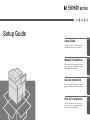 1
1
-
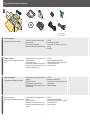 2
2
-
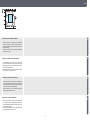 3
3
-
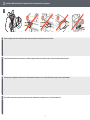 4
4
-
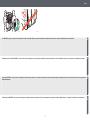 5
5
-
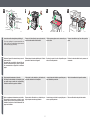 6
6
-
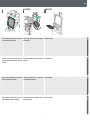 7
7
-
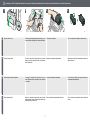 8
8
-
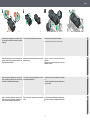 9
9
-
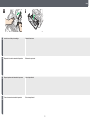 10
10
-
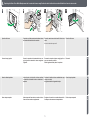 11
11
-
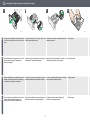 12
12
-
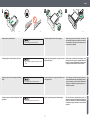 13
13
-
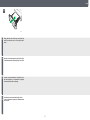 14
14
-
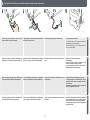 15
15
-
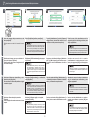 16
16
-
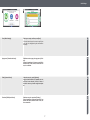 17
17
-
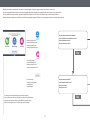 18
18
-
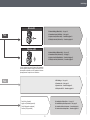 19
19
-
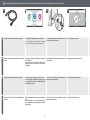 20
20
-
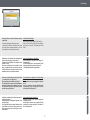 21
21
-
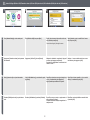 22
22
-
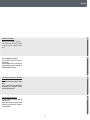 23
23
-
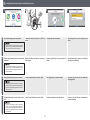 24
24
-
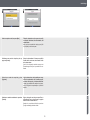 25
25
-
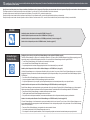 26
26
-
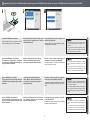 27
27
-
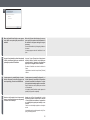 28
28
-
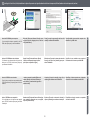 29
29
-
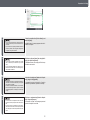 30
30
-
 31
31
-
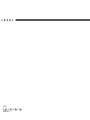 32
32
Ricoh IM 600 Guía de instalación
- Tipo
- Guía de instalación
- Este manual también es adecuado para
Ricoh IM 600: una impresora multifuncional de alto rendimiento para oficinas ocupadas
La Ricoh IM 600 es una impresora multifuncional en blanco y negro que ofrece impresión, copia, escaneo y fax de alta calidad. Con una velocidad de impresión de hasta 60 páginas por minuto, la IM 600 es ideal para entornos de oficina ocupados. También cuenta con una variedad de características que la hacen fácil de usar y mantener, como una pantalla táctil a color de 10,1 pulgadas, conectividad Wi-Fi y una capacidad de papel máxima de 2.300 hojas.
en otros idiomas
- français: Ricoh IM 600 Guide d'installation
- English: Ricoh IM 600 Installation guide
- português: Ricoh IM 600 Guia de instalação